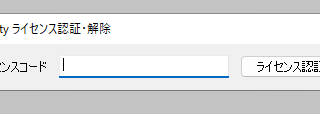 製品情報
製品情報 「CADCityライセンス認証・解除」が表示された
CADCity Ver26をセットアップ後に起動すると、USBプロテクトを差していても「CADCityライセンス認証・解除」画面(下図)が表示されてしまうときの原因と対処法についてお伝えします。原因上記の状態は、USBプロテクトにVer26...
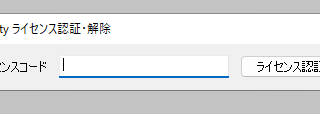 製品情報
製品情報 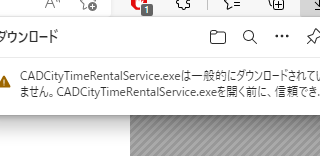 製品情報
製品情報 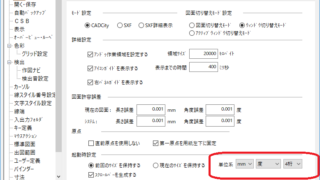 製品情報
製品情報 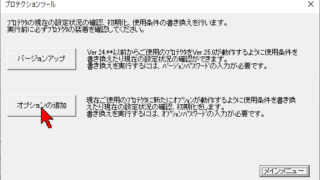 製品情報
製品情報 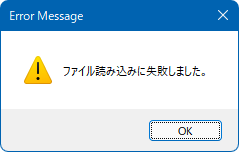 製品情報
製品情報 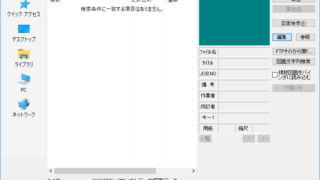 製品情報
製品情報 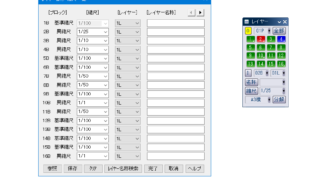 製品情報
製品情報 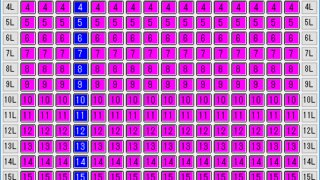 製品情報
製品情報  製品情報
製品情報 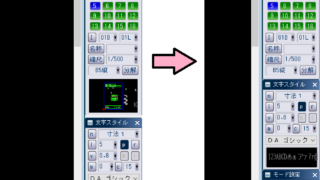 製品情報
製品情報